如何使用蓝牙将手机连接到电脑,一步一步教你
蓝牙是一种短距离无线技术,可以轻松连接设备并在设备之间传输数据。大多数电脑和几乎所有手机都具有蓝牙功能。该标准快速、可靠且省电。
如果您过去没有经常使用它,那么您就错过了。让我们看看如何使用蓝牙连接手机和 Windows电脑。
为什么不使用电缆连接手机和计算机?
虽然使用电线连接电脑和手机可能更简单,但它并不总是最佳选择。
例如,您的 PC 可能没有空闲的 USB 端口。许多小型笔记本电脑只有一个或两个端口,或者您的 MacBook 可能只有 USB-C 端口。即使是装备精良的台式电脑也常常会使用所有 USB 端口。 
此外,您可能手边没有合适类型的电缆,或者您可能已经在使用电缆通过墙壁插头为手机充电,并且希望尽快充电。最后,您可能希望将手机放在看不见的地方或避免电线悬挂的危险,尤其是在公共场所时。
无论出于何种原因,使用蓝牙连接都相当容易。完成初始设置后,当您将来将设备靠近时,它甚至可以自动连接。经常在手机和电脑之间传输文件的人都应该熟练使用蓝牙。
如何通过蓝牙连接电脑和手机
为了进行无线连接,您需要在两台设备上启用蓝牙。以下是如何执行此操作。
如何在 Android 或 iOS 上启用蓝牙
在大多数 Android 手机上,您会在“快速设置”下拉菜单中看到蓝牙切换开关。要访问此选项,请从屏幕顶部向下滑动两次,或使用两根手指向下滑动一次。然后点击该图标即可切换蓝牙,或长按该图标可快速打开蓝牙选项。
您还可以前往“设置”>“已连接的设备”来访问蓝牙设置。 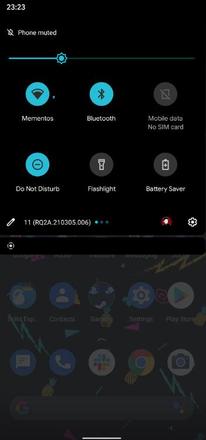
在 iPhone 上,如果您的 iPhone 没有“主页”按钮,请从屏幕右上角向下滑动来打开“控制中心”。在带有“主页”按钮的型号上,请从屏幕底部向上滑动。点击蓝牙图标进行切换。
或者,转到“设置”并打开“蓝牙”。如果您遇到问题,请查看我们的iPhone 蓝牙故障排除指南以获取帮助。
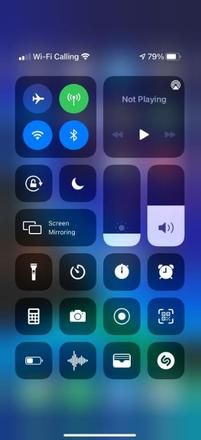
如何在 Windows 10 和 Windows 11 上启用蓝牙
大多数现代 Windows 笔记本电脑都内置蓝牙,但并非所有台式机都有。如果您不确定,您可以检查您的电脑是否有蓝牙。如果您的计算机尚不支持该功能,您可以使用适配器将蓝牙添加到您的电脑,以使其轻松工作。
在 Windows 10 上,访问“设置”>“设备”>“蓝牙和其他设备”。如果顶部的蓝牙滑块关闭,请将其打开。然后选择添加蓝牙或其他设备,然后选择蓝牙类型。从那里,按照说明配对您的手机。有关详细信息,请参阅我们在 Windows 10 上设置蓝牙的指南。
在 Windows 11 上,转到“设置”>“蓝牙和设备”。在那里,确保蓝牙滑块设置为“开”,然后单击“添加设备”>“蓝牙”以将新设备与您的电脑配对。
蓝牙配对注意事项
在配对过程中,请按照电脑或手机上显示的任何说明进行操作。在某些情况下,您必须输入或确认密码。如果您在任一设备上都没有看到代码,则它可能是通用数字,例如1234或0000。确认此代码后,您的手机应该连接到您的电脑,并且只要设备在范围内,将来就会自动连接。
如果您无法让设备相互找到对方,则可能无法发现其中一台设备。作为一项安全功能,大多数蓝牙设备仅在您打开蓝牙选项时才广播自己。
仔细检查您是否已在手机和电脑上启用蓝牙,并在配对时保持上述蓝牙选项菜单打开。您应该会看到“现在可发现”为“[设备名称]”或类似内容。(如果您仍然遇到问题,还有更多方法可以解决 Windows 中的蓝牙配对问题。)
连接将保持活动状态,直到您关闭蓝牙、手动断开设备连接、关闭其中一台设备或将它们移出范围。确切的蓝牙范围取决于设备,并且根据蓝牙适配器或芯片的质量而有所不同。一般来说,您预计连接距离可达 30 英尺左右。
如何使用蓝牙在手机和电脑之间传输文件
一旦您将手机和计算机无线配对,实际的蓝牙文件传输过程就非常简单。从手机到 PC 的共享在 Android 上最常见,因为 iOS 设备使用 AirDrop 来实现此目的。
要从手机传输,您所需要做的就是在您使用的任何应用程序中选择一个文件,然后选择共享它的选项。确切的方法取决于应用程序,但大多数都有一个通用的共享图标可供查找。
当您看到可共享的方法列表时,查找蓝牙条目。然后选择您的电脑作为目标设备。Windows 随后将请求确认并开始下载文件。您可能可以选择保存位置,也可能保存到标准下载文件夹。
将文件从 PC 传输到手机时,只需打开文件资源管理器并右键单击要传输的文件即可。选择发送到 > 蓝牙设备。
这将打开一个新窗口,您可以在其中选择要将文件发送到的设备。您的手机可能会请求您的批准。确认后,文件将通过蓝牙传输。
您可以沿任一方向传输多个文件。只需一次选择它们并按照上述步骤操作即可。
连接手机和电脑的其他方式
如果您没有蓝牙(或者即使有),连接手机和计算机的另一种方法可能更适合您的需求。蓝牙会消耗额外的电池寿命,对于大文件传输可能不可靠,并且并不总是很快。
在这些情况下,您可能需要尝试替代方案,例如以下选项之一。
使用 USB 线连接手机和电脑
连接手机和电脑的最简单方法是使用 USB 电缆。不涉及任何设置:一旦连接电缆,Windows 就会询问您要执行什么操作。如果没有,您可以使用“此电脑”面板中的文件资源管理器自行传输文件。
如果您想浏览手机存储的内容或传输大量文件,使用电缆连接通常是比蓝牙更好的选择。它可能会更快并且更安全。
使用电子邮件或云存储移动文件
如果您需要传输少量文件,通过电子邮件将它们发送给自己是一种快速但肮脏的解决方案。然而,这很笨拙。使用云存储服务更好,因为您可以组织文件并防止它们在电子邮件中丢失。
但请注意,这些方法都涉及上传和下载。如果您的连接速度较慢或按流量计费,则在传输大文件时可能需要三思。
专业传输应用程序
Wi-Fi Direct 是蓝牙的替代方案,但它没有很好地集成到现代设备中,因此对于大多数人来说可能不值得打扰。
相反,您可以尝试使用 Android 上的EasyJoin等应用程序通过本地网络传输文件。拥有 iPhone 和 Mac 的用户可以使用 Apple 的 AirDrop。查看PC 和移动设备之间的其他文件传输方法以了解更多信息。
远程访问和网络共享
如果您需要在设备之间建立更深层次的链接,则应该设置远程访问。了解如何从手机远程控制您的计算机以开始使用。
连接手机和电脑的另一种主要方式是通过网络共享。这样您就可以在 PC 上使用手机的移动互联网连接。
通过蓝牙保持您的电脑和手机连接
连接计算机和智能手机的每种方法都有优点和缺点。当您需要快速切换一两个文件时,蓝牙非常适合临时短距离连接。
USB 电缆、云存储和其他连接类型仍然很重要。但当您想要快速且通用的东西时,蓝牙是无可比拟的。
以上是 如何使用蓝牙将手机连接到电脑,一步一步教你 的全部内容, 来源链接: utcz.com/dzbk/940686.html









